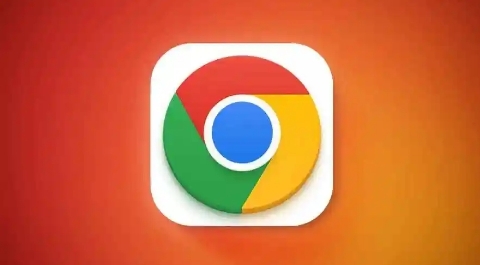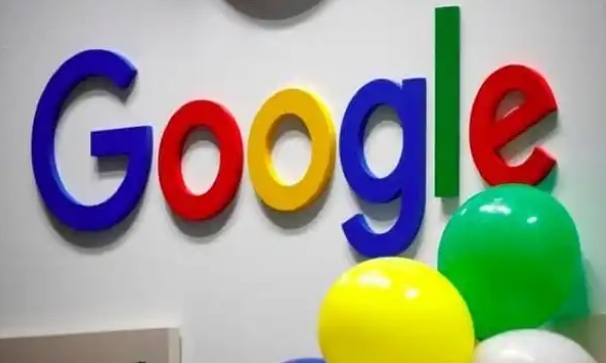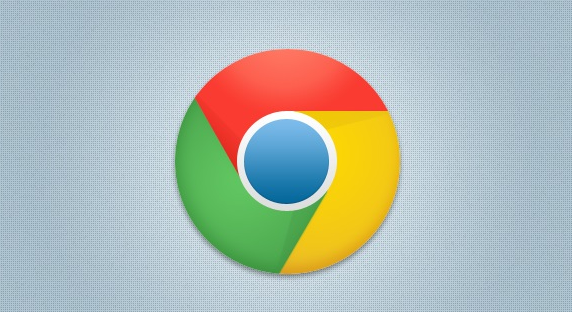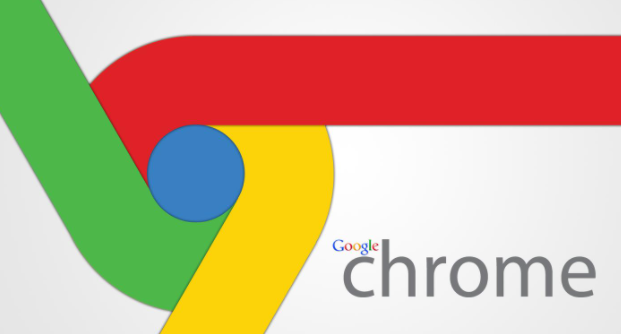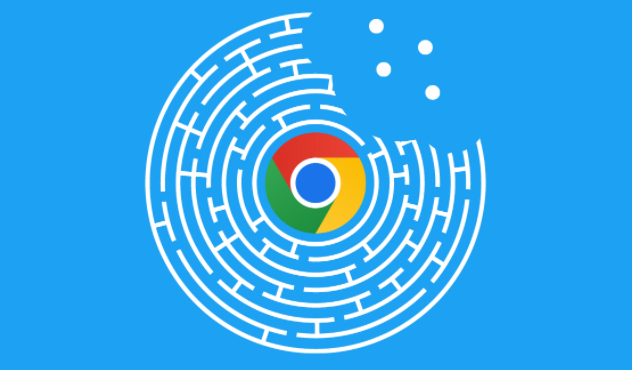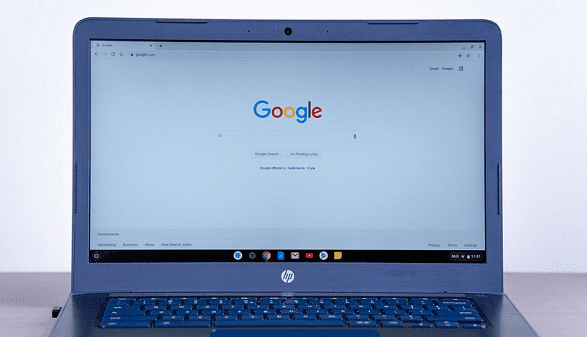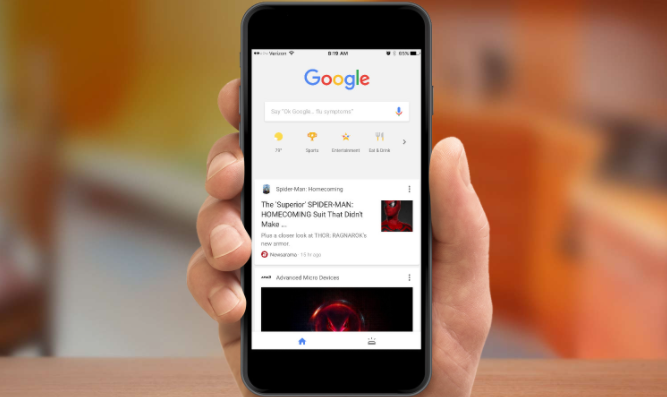教程详情

1. 使用开发者工具分析性能:
- 打开开发者工具:按下`F12`键或使用快捷键`Ctrl+Shift+I`(Windows/Linux)或`Command+Option+I`(Mac)打开Chrome浏览器的开发者工具。
- 查看Network面板:在开发者工具中,切换到“Network”面板。这里会显示页面加载时所有的网络请求,包括脚本、样式表、图片等资源的加载情况。通过观察每个请求的加载时间、状态码等信息,可以找出加载时间较长的资源,从而有针对性地进行优化。
- 分析Performance面板:切换到“Performance”面板,点击“Record”按钮开始记录页面的加载过程,然后进行一些操作,如刷新页面、点击链接等。记录完成后,停止录制。性能面板会显示页面加载过程中的各种性能指标,如加载时间、脚本执行时间、绘制时间等。通过分析这些指标,可以找出性能瓶颈所在,例如脚本的加载和执行是否阻塞了页面的渲染,CSS的解析和应用是否耗时过长等。
2. 优化资源加载:
- 减少HTTP请求数:合并CSS和JavaScript文件,将多个小文件合并成一个大文件,可以减少网络请求的次数。例如,将页面中分散的CSS样式表合并为一个文件,将多个JavaScript脚本合并为一个文件。此外,使用CSS Sprites技术,将多个小图标合并为一张大图,通过背景定位来显示不同的图标,也可以减少图片的请求次数。
- 启用缓存:在服务器端,设置适当的缓存头信息,如`Cache-Control`、`Expires`等,告诉浏览器哪些资源可以被缓存以及缓存的时间。对于经常访问且不经常更新的资源,如图片、CSS文件、JavaScript文件等,可以设置较长的缓存时间,这样浏览器在再次访问这些资源时,可以直接从本地缓存中获取,而不需要重新向服务器发送请求,从而加快页面的加载速度。
- 异步加载JavaScript:将一些非关键的JavaScript脚本设置为异步加载,使用`async`或`defer`属性。这样可以避免脚本的加载和执行阻塞页面的渲染,使页面能够更快地显示内容。例如,对于页面底部的弹窗广告脚本、第三方统计脚本等,可以设置为异步加载,让页面的主要内容先显示出来。
3. 压缩和优化资源:
- 压缩CSS和JavaScript:去除CSS和JavaScript文件中的空格、注释、换行符等不必要的字符,减小文件的大小。可以使用在线的压缩工具或相关的软件来进行压缩。例如,将一个包含大量空格和注释的CSS文件压缩后,文件大小可能会减少一半以上,从而加快文件的传输速度。
- 优化图片:选择合适的图片格式,如JPEG、PNG、WebP等。对于照片类的图片,可以使用JPEG格式,并适当调整图像的质量;对于图标、图表等简单的图形,可以使用PNG或SVG格式。SVG格式的图像可以无损缩放,适合用于响应式设计,并且文件大小通常较小。此外,使用图片编辑工具对图片进行压缩,降低图片的分辨率或质量,同时保持图片的清晰度,也可以减小图片的文件大小。
4. 利用Content Delivery Network(CDN):
- 选择CDN服务提供商:CDN是一种分布式网络,它可以将网站的内容缓存到全球各地的服务器上,使用户能够从离自己最近的服务器获取内容,从而加快内容的传输速度。选择一个可靠的CDN服务提供商,如阿里云CDN、腾讯云CDN、百度云加速等,可以帮助开发者提升网页的加载速度。
- 配置CDN加速:在CDN服务提供商的控制台中,配置域名的CNAME解析,将网站的域名指向CDN的加速节点。同时,根据需要设置缓存规则、防盗链等功能,确保内容能够安全、快速地分发到用户手中。
5. 优化DOM结构和CSS选择器:
- 简化DOM结构:减少页面中的HTML标签数量,避免使用过于复杂的嵌套结构。例如,可以使用div标签代替多个嵌套的span或p标签来布局页面内容。此外,合理使用语义化的HTML标签,如header、nav、section、article等,可以提高代码的可读性和可维护性,同时也有助于搜索引擎对页面内容的理解和索引。
- 优化CSS选择器:避免使用过于复杂的CSS选择器,如多层嵌套的选择器、属性选择器等。尽量使用简单的类选择器或ID选择器来定位元素,这样可以提高CSS的渲染速度。例如,将`container .content .item a:hover`这样的复杂选择器简化为`.item a:hover`,可以减少CSS的匹配时间。
6. 延迟加载非关键资源:
- 延迟加载图片和视频:对于页面中的图片和视频资源,可以使用延迟加载的技术。通过JavaScript代码,当用户滚动页面时,才加载这些资源。这样可以减少页面初始加载时的资源数量,提高页面的加载速度。例如,对于页面中一些不在可视区域的图片和视频,可以等到用户滚动到相应位置时再进行加载。
- 延迟加载第三方脚本:如果页面中使用了一些第三方脚本,如广告脚本、社交分享按钮脚本等,可以将这些脚本的加载延迟到页面的主要内容加载完成之后。这样可以避免这些脚本的加载和执行影响页面的初始加载速度。例如,使用`setTimeout`函数或`window.onload`事件来延迟加载第三方脚本。